As de Chrome-blêder geweldich wurket op Chromebooks, kinne guon brûkers Tor Browser ynstallearje om mear privacy te leverjen. Tor is ien fan 'e bêste browsers foar privacy, om't it in privee Tor-netwurk biedt om ferkear feilich te routeren en hat in protte ynboude feiligensfunksjes. As jo in privacybewuste brûker binne en Tor Browser wolle ynstallearje op in apparaat Chromebook Wy sille foarsjen jo mei de passende gids. Jo kinne de Linux-ferzje ynstallearje of wikselje nei de Android-ferzje fan Tor Browser, ôfhinklik fan jo easken. Dat, lit ús dêrfoar trochgean nei de tutorial.
Ynstallearje Tor Browser op Chromebook (2023)
D'r binne twa manieren om Tor Browser te ynstallearjen op in Chromebook dy't in Linux-kontener brûke. Dus, as jo in Chromebook op skoalle hawwe en Linux derop is blokkearre, kinne jo spitigernôch de Tor Browser net brûke. Litte wy lykwols earst prate oer Tor Browser en syn funksjes.
Wat is Tor Browser en wêrom moatte jo it brûke?
blêder TR It is in fergese en iepen boarne webbrowser, en it is ien fan 'e populêrste browsers foar it behâld fan privacy en feiligens op it ynternet. Tor brûkt in anonime en fersifere routingnetwurk om jo ferkear troch in protte dielnimmende servers oer de hiele wrâld te trechterjen, wat it lestich makket om jo werklike lokaasje te folgjen en jo te identifisearjen.
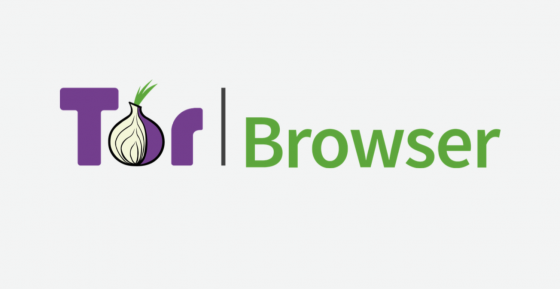
Tor Browser hat in ienfâldige en maklik te brûken brûkersynterface, en is beskikber op ferskate platfoarms, ynklusyf buroblêdkompjûters, smartphones en Chromebooks. It programma biedt in hege graad fan privacy en fersifering om jo gegevens te beskermjen en tracking te foarkommen, ferberget jo fysike lokaasje en IP-adres en makket it lestich om jo te identifisearjen. Tor Browser biedt ek sterke online befeiligingsbeskerming, wêrtroch it ekstreem lestich is foar hackers en oare brûkers om tagong te krijen ta jo gegevens.
Koartsein, Tor Browser is fan doel online trackers, monitors en sensueren te ferslaan, dêrom, as jo soarchje oer privacy, wurdt it oanrikkemandearre om Tor Browser op jo Chromebook te downloaden.
Ynstallearje Tor Browser fia Linux op jo Chromebook
1. Om Tor Browser te downloaden en te ynstallearjen, moatte jo earst Linux opset op in Chromebook. nei
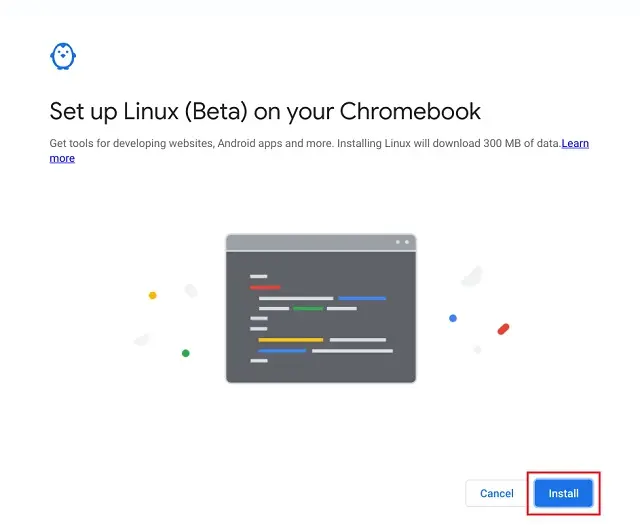
2. Dêrnei, Iepenje Terminal Fanút de app-lade op jo Chromebook. Fier hjir it kommando hjirûnder út om de Linux-kontener te aktualisearjen nei de lêste pakketten en ôfhinklikens.
sudo apt update && sudo apt upgrade -y
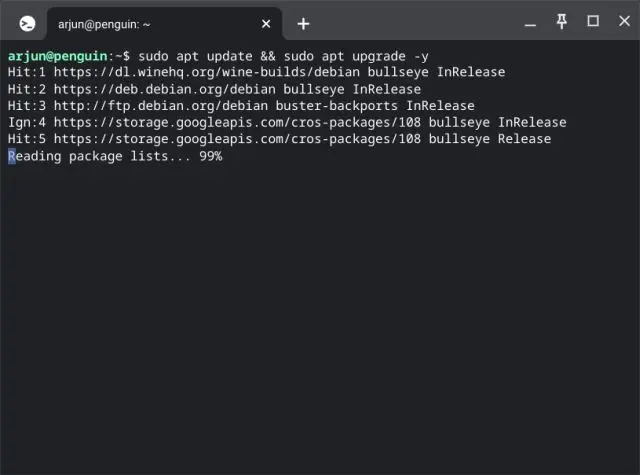
3- Nei it foltôgjen moatte jo it folgjende kommando útfiere yn 'e terminal om it Debian Backports-pakketrepository te brûken. Jo kinne it kommando kopiearje en plakke yn Terminal mei de rjochtermûsknop.
echo "deb http://ftp.debian.org/debian buster-backports haadbydrage" | sudo tee /etc/apt/sources.list.d/backports.list
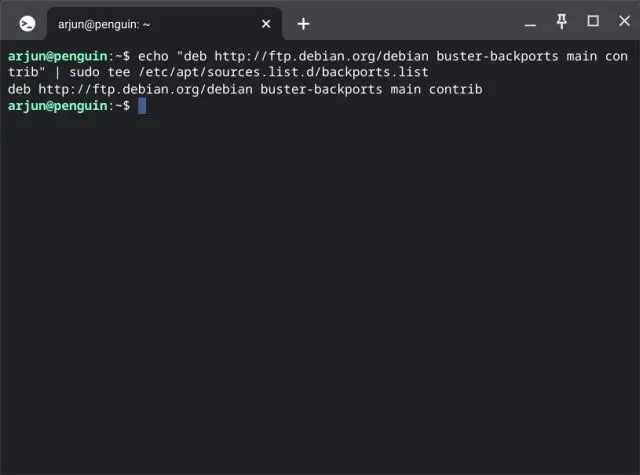
4. Folgjende, útfiere it kommando hjirûnder Om Tor Browser te ynstallearjen op jo Chromebook.
sudo apt ynstallearje torbrowser-launcher -t buster-backports -y
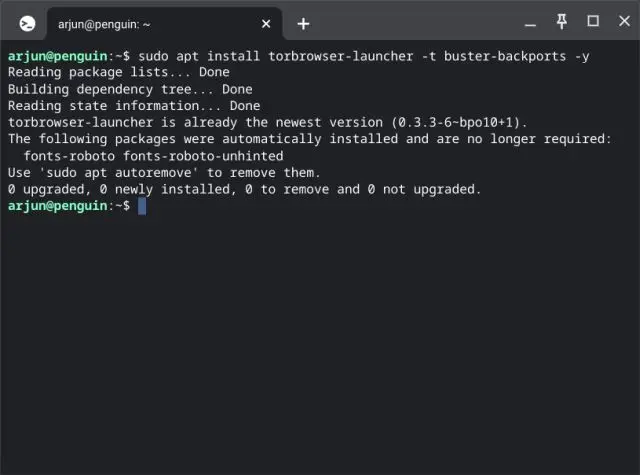
5- Nei it foltôgjen fan de ynstallaasje kinne jo de Tor-blêder fluchtoets fine yn 'e Linux-map yn' e applikaasjelade, en as jo derop klikke, sil de browser iepenje.
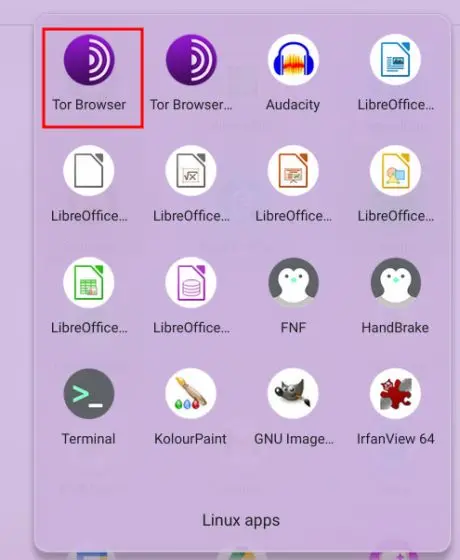
6- Folgjende sil it programma de lêste fernijing begjinne te lûken en Tor Browser op jo Chromebook te ynstallearjen. As jo klear binne, kinne jo opnij klikke op deselde fluchtoets, en Tor Browser sil klear wêze om te gean.
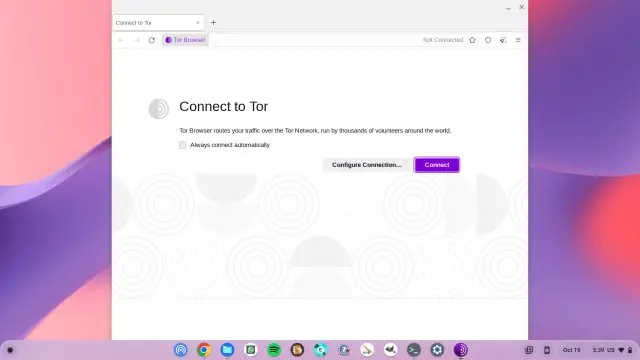
Ynstallearje de Tor Browser Android-app op jo Chromebook
As jo de Android-ferzje fan Tor Browser op jo Chromebook wolle útfiere, kinne jo ek. Jo moatte lykwols ynskeakele wêze en in Linux-kontener brûke om de app te downloaden, om't Tor Browser net offisjeel beskikber is yn 'e Play Store foar Chromebooks. Om mear te learen oer hoe't jo dizze privacy-rjochte browser kinne ynstallearje, kinne jo trochgean mei lêzen.
1. Nei it ynstellen fan Linux. sil tastean foar dy Dus download Tor Browser APK mei de hân .
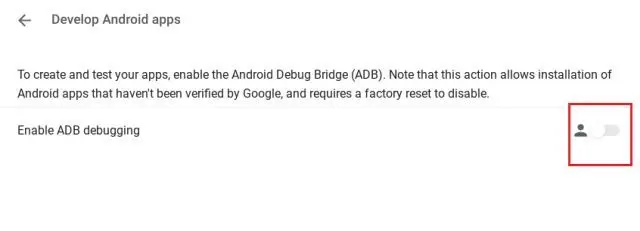
2.Dan moatte jo it Tor Browser APK-bestân downloade op jo Chromebook fan 'e offisjele webside mei de hjir levere keppeling. It is wichtich om te notearjen dat de measte Chromebooks basearre op Intel- as AMD-processors (64-bit) de browser kinne brûke.
opslaan x86_64APK , en jo kinne kieze x86Ferzje foar 32-bit processors. As jo ARM 64-bit Chromebook brûke, download aarch64APK of gean nei armDe ferzje as jo in ARM 32-bit prosessor.
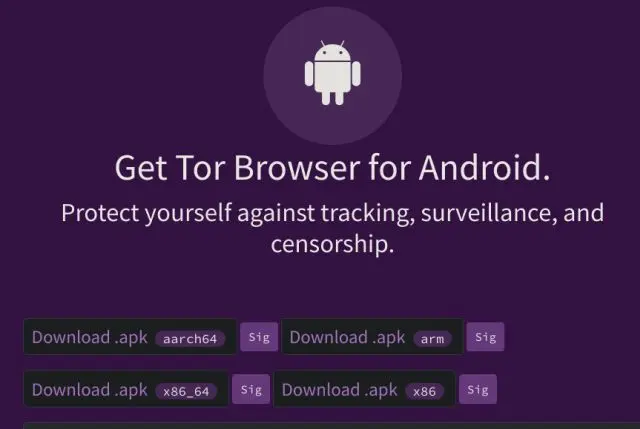
3.Nei it downloaden fan it Tor Browser APK-bestân, moatte jo de Files-app iepenje en it bestân ferpleatse nei de Files-seksje linux." It tor.apk-bestân moat dêr omneamd wurde om it letter makliker te meitsjen.
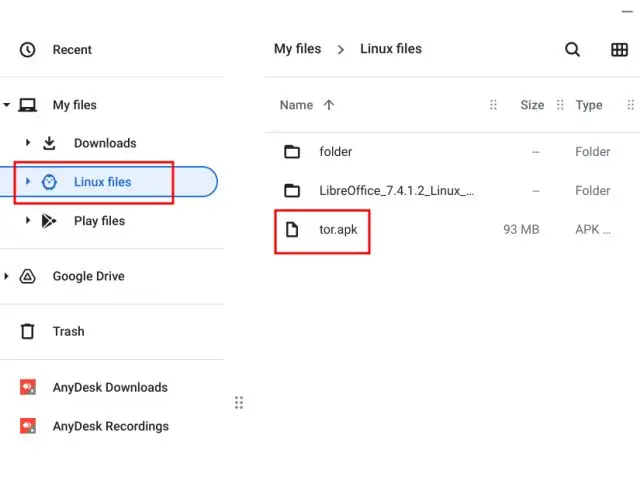
4. Dêrnei moatte jo de Terminal-app iepenje en it hjirûnder werjûn kommando útfiere, dat de Android-ferzje fan Tor Browser op jo Chrome OS-apparaat sil ynstallearje. It giet derfan út dat jo ADB al ynsteld hawwe op jo Chromebook troch de tutorial fan Metoade #1 te folgjen.
adb ynstallearje tor. apk
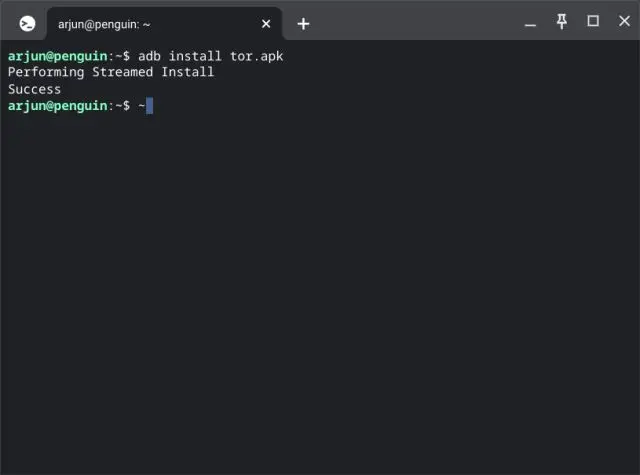
5. No moat de app-lade op jo Chromebook iepenje, en jo sille in fluchtoets fine nei Tor Browser. Jo kinne op de fluchtoets tikje om it te iepenjen, en de Android-ferzje fan 'e browser sil op jo Chromebook starte.
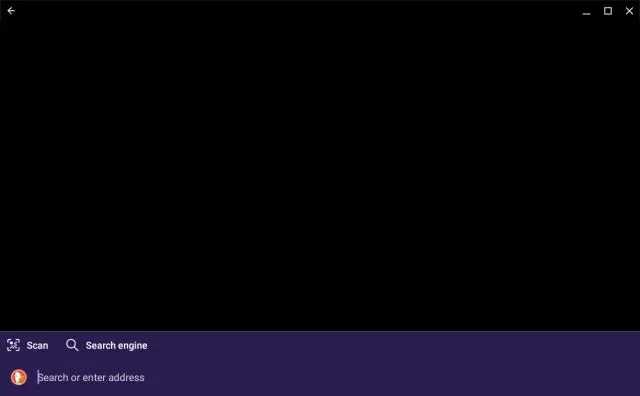
Twa maklike manieren om Tor Browser op Chromebooks te downloaden
D'r binne twa metoaden dy't jo kinne brûke om Tor Browser op jo Chromebook út te fieren, en as Chrome Browser jo net in foldwaande nivo fan privacy biedt, kin Tor Browser de perfekte oplossing wêze. As jo lykwols wolle witte hoe't jo jo Chromebook ferbine mei jo mobile gegevensferbining, moatte jo dit folgje Link om dat te helpen.
fragen en antwurden :
Ja, fansels. De Linux-ferzje en de Android-ferzje fan Tor Browser ferskille benammen yn 'e manier wêrop se binne ynstalleare op in Chromebook en yn' e brûkersynterface.
De Linux-ferzje fan Tor Browser rint op it Linux-bestjoeringssysteem ynstalleare op in Chromebook, en fereasket dat de Chromebook's Terminal is ynstalleare en draait. It firmware-bestân (binêr) wurdt ynladen fan 'e Tor-webside en moat wurde útfierd fia in skriptkommando yn' e Terminal brûkersynterface.
Yn tsjinstelling, de Android ferzje fan Tor Browser rint op it Android bestjoeringssysteem ynstallearre op jo Chromebook, en kin wurde ynstallearre direkt út de Google Play Store. De Tor Browser-app downloade, ynstalleare en rint lykas elke oare app op jo Chromebook.
Wat brûkersynterface oanbelanget, ferskilt de Linux-ferzje fan 'e Android-ferzje fan Tor Browser, trochdat de Linux-ferzje wurdt lansearre fia it basislaach (Terminal) finster, wylst de Android-ferzje wurdt lansearre fia de basis brûkersynterface fan 'e Chromebook.
It moat opmurken wurde dat hoewol d'r wat ferskillen binne tusken de Linux-ferzje en de Android-ferzje fan Tor Browser, se biede beide itselde nivo fan beskerming en poerbêste privacy as it Tor-netwurk.
Wis, ik kin jo wat tips jaan om jo Tor-browsefeiligens te ferbetterjen:
Soargje derfoar dat jo de lêste ferzje fan Tor Browser brûke. Dit soarget derfoar dat besteande feiligens kwetsberens wurde patched en algemiene feiligens wurdt ferbettere.
Foarkom it ynladen fan bestannen of it iepenjen fan fertochte keppelings, foaral as se fan ûnbetroubere boarnen komme.
Foarkom it ynfieren fan gefoelige persoanlike ynformaasje, lykas jo nasjonale ID of kredytkaartynformaasje, op net-fertroude websiden.
Brûk in privee, net-dielde kompjûter om yn 't algemien op it ynternet te blêdzjen en foarkommen fan it brûken fan iepenbiere apparaten.
Jo moatte de feiligensopsjes ynskeakelje dy't beskikber binne yn Tor Browser, lykas it ynskeakeljen fan in VPN of it útskeakeljen fan Javascript, om de kâns op hacking te ferminderjen.
Brûk in sterk en unyk wachtwurd foar jo Tor-akkount en feroarje it regelmjittich.
Meitsje gjin tastimming te jaan oan 'e websiden dy't jo besykje om tagong te krijen ta jo kompjûterfunksjes.
Foarkom it brûken fan de Tor Browser allinich om it ynternet te blêdzjen, en brûk ekstra software om feiligens te ferbetterjen, lykas de Tor Browser Bundle, en beskikbere befeiligings-add-ons.
Kontrolearje op in feilige ferbining (HTTPS) by it besykjen fan siden, om't it de gegevens fersiferet dy't reizgje tusken de side en jo Tor-blêder.
Brûk Tor net foar yllegale aktiviteiten, om't it net troch de wet wurdt beskerme as yllegale aktiviteiten wurde ûntdutsen.
Ja, de browser kin brûkt wurde om feilich op it ynternet te surfen en jo privacy te beskermjen. Tor Browser is in browser dy't grutte klam leit op privacy en feiligens, om't it it fersifere Tor-netwurk brûkt om jo IP-adres te ferbergjen en jo ferkear te fersiferjen. Op dizze manier lit de browser jo fertroulik en sûnder tracking op it ynternet blêdzje, en foarkomt dat tredden jo geografyske lokaasje kenne en jo wiere identiteit identifisearje.
It moat lykwols opmurken wurde dat it brûken fan in blêder gjin folsleine en absolute beskerming garandearret, en tredden kinne trochgean mei bispiede op jo aktiviteit as jo har persoanlike ynformaasje jouwe of troch ûnbefeilige siden blêdzje. Dêrom is it altyd wichtich om goede feiligenspraktiken te folgjen en foar te kommen dat jo gefoelige persoanlike ynformaasje ynfiere of troch net befeilige websiden blêdzje.
Konklúzje:
Mei Tor Browser op jo Chromebook kinne jo feilich en feilich op it ynternet surfe, om't de browser jo IP-adres ferberget en jo ferkear fersiferet. Tor Browser kin wurde downloade nei jo Chromebook mei ferskate metoaden, wêrtroch jo tagong krije ta mear privacy en feiligens by it blêdzjen fan it ynternet. Jo moatte lykwols opmerke dat it brûken fan in blêder gjin folsleine en absolute beskerming garandearret, en jo moatte altyd goede feiligenspraktiken folgje en foarkomme dat jo gefoelige persoanlike ynformaasje ynfiere of troch ûnfeilige websiden blêdzje.








